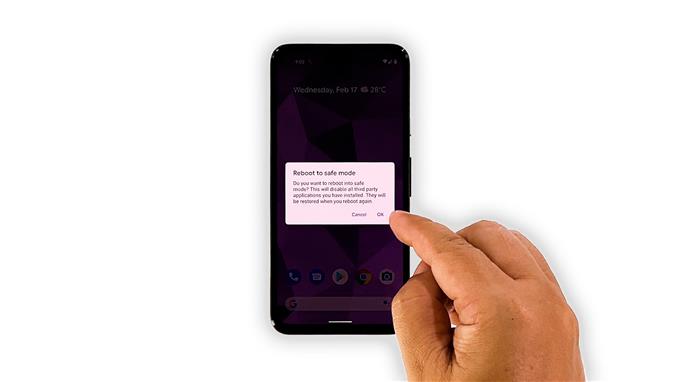Dalam panduan penyelesaian masalah ini, kami akan menunjukkan kepada anda cara memperbaiki Google Pixel 5 yang terus membeku. Masalah prestasi seperti ini selalunya merupakan masalah kecil yang boleh anda atasi sendiri. Anda mungkin hanya perlu melakukan beberapa prosedur agar telefon anda berfungsi dengan lancar. Teruskan membaca untuk mengetahui cara memperbaikinya.
Pixel 5 adalah telefon pintar yang hebat dengan perisian bloatware yang sangat sedikit. Oleh itu, ia dijangka berjalan lancar sepanjang masa. Namun, sepertinya sebilangan pengguna telah menghadapi masalah prestasi dengannya. Telefon dilaporkan mula membeku kerana beberapa sebab. Lebih kerap daripada masalah ini, masalah seperti ini agak kecil dan dapat diselesaikan dengan mudah. Oleh itu, jika anda salah satu pengguna dengan masalah ini, inilah yang harus anda lakukan:
Penyelesaian pertama: Tutup aplikasi latar belakang

Perkara pertama yang harus anda lakukan jika anda menghadapi masalah yang berkaitan dengan prestasi adalah memastikannya tidak disebabkan oleh aplikasi yang dibiarkan berjalan di latar belakang. Oleh itu, tutup aplikasi yang baru anda gunakan untuk melepaskan RAM dan CPU yang mereka gunakan. Inilah cara anda melakukannya pada Pixel 5 anda:
- Leret ke atas dari bahagian bawah skrin dan berhenti di tengah. Ini akan menunjukkan kepada anda aplikasi yang masih berjalan.
- Leret ke atas pada setiap aplikasi untuk menutupnya satu persatu.
Setelah melakukannya, cuba perhatikan apakah Pixel 5 anda masih membeku sesekali.
Penyelesaian kedua: Memulakan semula telefon anda secara paksa

Kadang-kadang masalah prestasi mungkin disebabkan oleh gangguan sistem, yang berlaku tanpa sebarang amaran. Walaupun sangat menjengkelkan, mereka tidak sukar untuk diperbaiki. Oleh itu, untuk menolak kemungkinan itu, anda harus memuatkan semula memori telefon anda dan memuatkan semula semua perkhidmatannya. Anda boleh melakukannya dengan melakukan Restart Paksa. Ini caranya:
- Untuk melakukannya, tekan dan tahan kekunci Daya selama 8 saat. Ini akan memicu Pixel anda dimatikan dan menyandarkan kuasa.
- Setelah logo Google dipaparkan, lepaskan kekunci kuasa dan biarkan peranti boot tanpa gangguan.
Selepas prosedur ini, cuba lihat apakah Pixel 5 anda kini berjalan dengan lancar.
Penyelesaian ketiga: Jalankan telefon anda dalam mod selamat

Ada kalanya aplikasi pihak ketiga akan mulai hancur, dan jika itu berlaku, prestasi telefon anda akan sangat terpengaruh. Oleh itu, jika penyelesaian pertama dan kedua gagal, apa yang perlu anda lakukan seterusnya ialah menjalankan peranti anda dalam mod selamat. Ini akan mematikan sementara semua aplikasi dan perkhidmatan pihak ketiga.
- Untuk melakukannya, tekan dan tahan kekunci Daya selama beberapa saat sehingga menu kuasa muncul.
- Ketuk dan tahan pada pilihan Matikan sehingga kotak dialog muncul.
- Ketuk OK untuk menghidupkan semula telefon anda dalam mod Selamat.
Semasa berada dalam mod selamat, jalankan beberapa aplikasi yang telah dipasang sebelumnya atau buka Tetapan untuk mengetahui apakah telefon anda masih lembap atau tidak. Sekiranya masalah itu diselesaikan, maka ini bermaksud ada aplikasi pihak ketiga yang menyebabkan masalah tersebut. Cari dan nyahpasangnya.
Penyelesaian keempat: Periksa simpanan telefon anda

Sekiranya Pixel 5 anda masih membeku walaupun dalam mod selamat, ini bermakna masalahnya adalah dengan firmware. Tetapi sebelum kita menggunakan penyelesaian terbaik, lebih baik memeriksa simpanannya. Sekiranya simpanan tidak cukup, maka itulah sebabnya mengapa peranti anda membeku secara rawak.
Oleh itu, hilangkan dahulu sebelum beralih ke penyelesaian seterusnya. Inilah cara anda melakukannya:
- Lancarkan aplikasi Tetapan.
- Ketik Penyimpanan untuk melihat jumlah yang tersisa di telefon anda.
Sekiranya hanya tinggal beberapa gigabait, cuba hapus beberapa fail atau aplikasi yang tidak digunakan. Urus storan dengan betul sehingga ada cukup ruang untuk aplikasi lain berjalan dengan baik.
Walau bagaimanapun, jika anda masih mempunyai ruang penyimpanan yang cukup namun masalah ini masih berlaku, maka cubalah penyelesaian seterusnya.
Penyelesaian kelima: Tetapkan semula kilang telefon anda

Sekiranya Pixel 5 anda terus membeku secara rawak walaupun setelah melakukan prosedur sebelumnya, maka anda tidak mempunyai pilihan lain selain menetapkannya semula. Tetapan semula kilang akan dapat menyelesaikan masalah seperti itu, tetapi pastikan untuk membuat sandaran fail dan data penting anda, kerana fail tersebut akan dihapuskan dan anda mungkin tidak dapat memulihkannya lagi. Setelah selesai menggunakan sandaran, ikuti langkah berikut untuk menetapkan semula telefon anda:
- Buka aplikasi Tetapan telefon anda.
- Ketik Sistem.
- Ketik Lanjutan.
- Ketik Tetapkan semula pilihan, dan kemudian ketik Padam semua data.
- Ketik Padam semua data di sudut kanan bawah skrin. Sekiranya diperlukan, masukkan PIN, corak, atau kata laluan anda.
- Untuk menghapus semua data dari storan dalaman telefon anda, ketuk Hapus semua data.
- Selepas menetapkan semula, tetapkan telefon anda sebagai peranti baru.
Ia sepatutnya berfungsi dengan baik sekarang setelah anda selesai menetapkannya semula.
Dan begitulah cara anda memperbaiki Google Pixel 5 anda yang terus membeku. Kami harap panduan penyelesaian masalah ini dapat membantu anda dengan satu cara atau yang lain.
Sekiranya anda menganggap siaran ini bermanfaat, pertimbangkan untuk menyokong kami dengan hanya melanggan saluran YouTube kami. Kami memerlukan sokongan anda agar kami dapat terus membuat kandungan yang bermanfaat. Terima kasih untuk membaca!